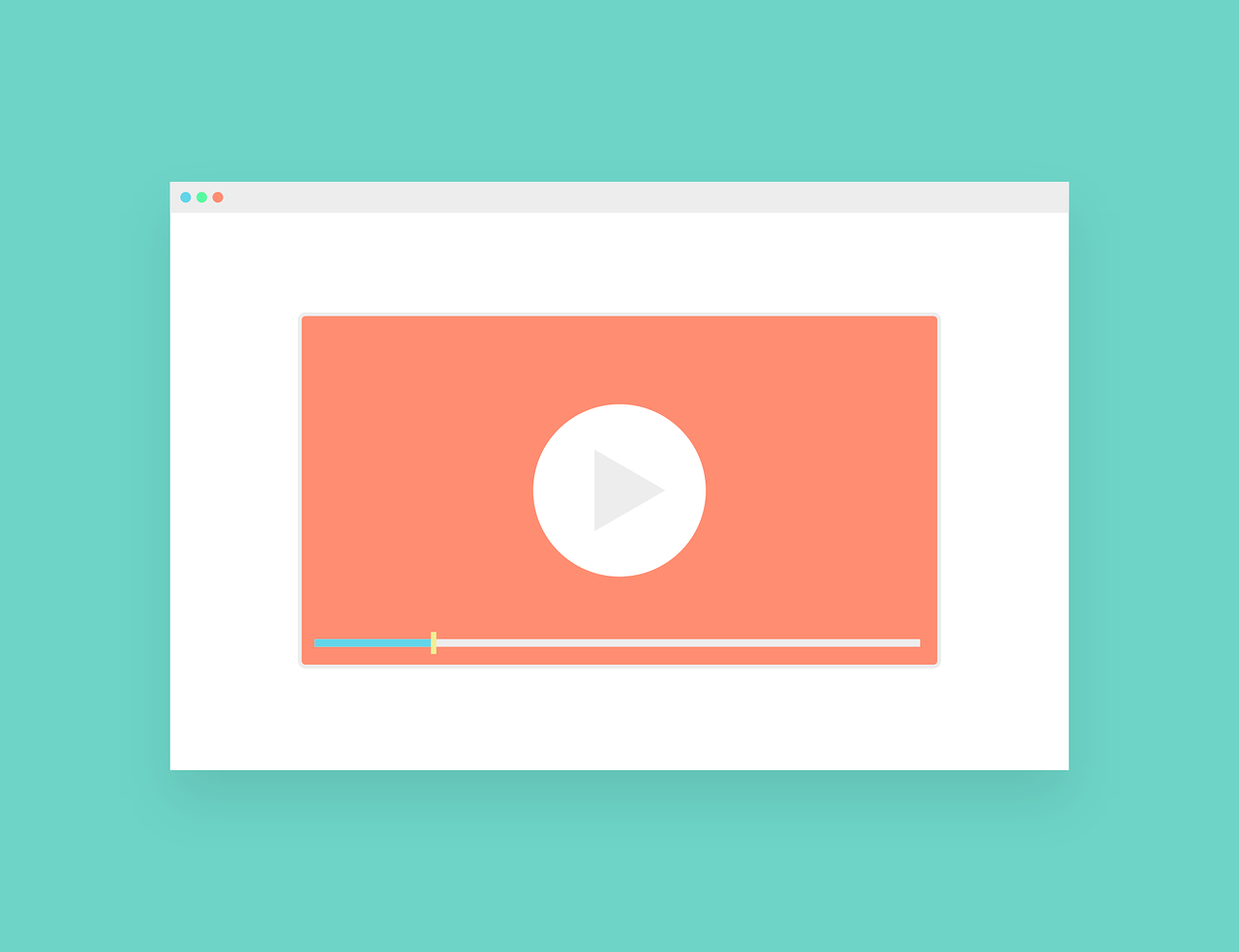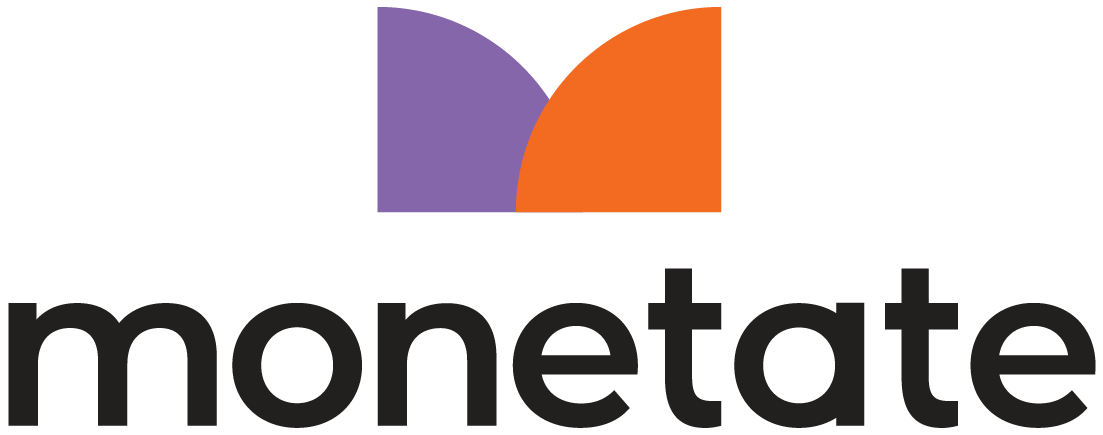Rejestratory ekranu to narzędzia umożliwiające rejestrowanie działań użytkownika na ekranie komputera, czyli – nagrywanie ekranu. Mogą przydać się w biznesie do różnych celów.
Jak korzystać z rejestratorów ekranu w biznesie
Oto kilka sposobów wykorzystania rejestratorów ekranu w biznesie:
Rekrutuj efektywniej
Rekrutacja w E-commerce & Sprzedaży i marketingu. Rekrutujemy i doradzamy. Szczegółowy profil Kandydata ze wskazaniem indywidualnie dopasowanych KPI. Pracownicy, którzy dostarczą Twojej firmie wymiernych rezultatów. Weryfikujemy Kandydatów merytorycznie i osobowościowo. Udzielamy gwarancji na Kandydatów.
Umów rozmowę z DigitalxMateriały szkoleniowe i edukacyjne
- Tworzenie szkoleniowych lekcji wideo dla pracowników, klientów lub partnerów.
- Zademonstruj użycie oprogramowania, aplikacji lub złożonych procesów.
- Szkolenia nowych pracowników i osób pracujących zdalnie.
Pomoc techniczna
- Rejestruj problemy napotykane przez klientów, nagrywając ekrany i działania użytkownika.
- Tworzenie instrukcji rozwiązywania typowych problemów dla obsługi klienta.
Weryfikacja i audyt działań
- Monitoruj wydajność pracowników, aby poprawić wydajność i szkolenia.
- Analizuj i audytuj procesy i procedury pracy w celu identyfikacji ulepszeń i optymalizacji.
Sprzedaż i marketing
- Tworzenie prezentacji wideo produktów lub usług w celu przyciągnięcia klientów.
- Rejestracja i analiza interakcji klientów ze stroną internetową lub aplikacją.
Dokumentacja i analizy
- Rejestrowanie procesów pracy i tworzenie archiwów w celu późniejszej analizy i ulepszeń.
- Monitoruj i analizuj interfejsy użytkownika, aby zidentyfikować potencjalne ulepszenia.
Informacje zwrotne i recenzje
- Nagrywaj sesje użytkowników, aby uzyskać opinie klientów.
- Analiza reakcji użytkowników na nowe funkcje lub zmiany w produkcie.
Zgodność z normami i szkolenia BHP
- Zapewnij zgodność z wymogami regulacyjnymi i standardami w działaniach pracowników.
- Prowadzenie szkoleń z zakresu bezpieczeństwa informacji i ochrony danych.
Tworzenie materiałów demonstracyjnych
- Twórz filmy demonstracyjne do prezentacji na konferencjach, webinarach i spotkaniach z klientami lub inwestorami.
Rejestratory ekranowe zapewniają możliwość skutecznego przekazywania informacji oraz szkolenia, a także analizowania i doskonalenia procesów biznesowych. Korzystając z takich narzędzi, należy jednak przestrzegać przepisów dotyczących prywatności i ochrony danych, zwłaszcza jeśli rejestrujesz dane klientów lub pracowników.
Lista TOP 10 aplikacji do nagrywania ekranu
1. Movavi Screen Recorder
Doskonały program dla każdego, kto nie ma wystarczających możliwości wbudowanego komputera. Za pomocą aplikacji Movavi Screen Recorder możesz nagrać dowolny film z ekranu, niezależnie od tego, czy jest to instrukcja wideo, czy opóźnione nagranie webinaru. Program umożliwia tworzenie filmów zarówno z dźwiękiem odtwarzanym na komputerze, jak i własnymi komentarzami głosowymi. Film może pokazywać naciśnięcia klawiszy i ruchy kursora. Dostępna jest funkcja przechwytywania tylko określonej części ekranu, timer zaplanowanego nagrywania i możliwość fotografowania w tle. Jak nagrać ekran? Tutorial znajdziesz na stronie Screen Recordera.

2. Fraps
Rejestrator przydaje się do strumieniowania gier, rejestrując działania w dowolnej aplikacji lub obszarze na ekranie. W razie potrzeby dodaj mikrofon i kamerę internetową i to umożliwi nagrywanie ekranu z dźwiękiem. Gracze uwielbiają Fraps za jego zdolność do pomiaru wydajności komputera.
Klawisze skrótów ułatwiają fotografowanie. Oprogramowanie do nagrywania ekranu komputera PC z dźwiękiem pozwala wybrać liczbę klatek na sekundę i rozmiar wideo, co wpływa na całkowite obciążenie. W wersji aktywowanej możesz strzelać bez końca, jedynym ograniczeniem jest ilość miejsca w pamięci komputera.

3. OBS Studio
Możesz przechwycić ekran lub poszczególne okna, dzięki czemu możesz łatwo stworzyć samouczek lub przeprowadzić prezentację online. OBS Studio to rejestrator odpowiedni do łączenia scen z różnych źródeł na jednym ekranie. Przejścia pomagają płynnie przełączać się między oknami. Można podłączyć mikrofon i przechwytywać dźwięki systemowe.
Nie jesteś ograniczony czasem trwania strzelania. Dla wygody powinieneś dostosować skróty klawiszowe dla siebie. Program oferuje kilka formatów wyjściowego gotowego wideo – MP4, FLV, MOV, MKV, TS.

4. CamStudio
Nagrywaj ekran szybko z Cam Studio. CamStudio to darmowy program do nagrywania wideo z ekranu komputera, dystrybuowany z otwartym kodem źródłowym. Możesz transmitować cały ekran lub tylko wybrane okno, podłączyć mikrofon lub dźwięki systemowe.
Lepiej używać skrótów klawiszowych, dzięki czemu nie będziesz musiał szukać przycisków, aby rozpocząć lub zatrzymać nagrywanie. Jeśli planujesz coś wyjaśnić na zademonstrowanym pulpicie, możesz pozostawić kursor myszy. Oprogramowanie umożliwia ustawienie czasu trwania zdjęć. Po tym czasie nagrywanie zostanie automatycznie zatrzymane.

5. ShareX
ShareX to lekki program, który wykonuje przechwytywanie obrazu i obsługuje nagrywanie krótkich screencastów do formatu MP4. Wygląda jak typowy zrzut ekranu – bez zaawansowanych opcji, a zwłaszcza bez edytora wideo. Ale jeśli chcesz szybko utworzyć wizualne instrukcje wideo, będzie dobrze.

6. AVS Video Editor
AVS Video Editor to program do przechwytywania wideo ekranu dla systemów Windows i macOS z wieloma narzędziami do pracy z plikami wideo. Oprócz potężnego edytora narzędzie może przechwytywać treści z różnych źródeł. Zawiera konwerter, narzędzia do nagrywania danych na DVD oraz dużą bibliotekę szablonów i filtrów. Oprogramowanie do nagrywania ekranu umożliwia tworzenie treści i natychmiastowe publikowanie ich w popularnych witrynach hostujących wideo.

7. FlashBack
FlashBack to przejrzysty program, który ma wszystko, czego potrzebujesz, aby umożliwić przechwytywanie obrazu: nagrywanie różnych obszarów ekranu, jednoczesne nagrywanie kilku ekranów, sterowanie głosowe, prostą edycję, szybki import. Aplikacja ma bezpłatną wersję próbną, która trwa 10 dni.

8. ScreenFlow
Główną zaletą ScreenFlow, zdaniem samych twórców programu, jest wysoka jakość nagrywania. Możesz nagrywać kilka ekranów jednocześnie i na wyświetlaczu Retina – w każdym przypadku rozdzielczość wideo będzie wysoka i reprezentacyjna. Poza tym ten program niewiele różni się od innych: zestaw funkcji jest podobny. Ponadto możesz łatwo tworzyć pliki GIF i dodawać animowane elementy do swoich filmów.

9. iSpring Free Cam
iSpring to prosty program z minimum niezbędnych narzędzi do tworzenia wysokiej jakości filmów, których nie będziesz się wstydził opublikować na YouTube. Aplikacja umożliwia przechwytywanie obszaru pulpitu, nagrywanie komentarzy głosowych i dźwięków systemowych oraz podświetlanie kursora. Powstały film można szybko edytować: wyciąć niepotrzebne fragmenty, dostosować dźwięk. Film można zapisać na komputerze lub od razu wysłać do sieci społecznościowych i dołączyć do wiadomości e-mail.

10. Xbox Game Bar
Xbox Game Bar to wbudowane narzędzie systemu Windows 10, które umożliwia wygodne przesyłanie strumieniowe, robienie zrzutów ekranu i nagrywanie rozgrywki w grach 3D. Aplikacja stworzona specjalnie dla graczy.
Aplikacja działa stabilnie i domyślnie tworzy filmy w formacie MP4. Mikrofon można włączyć lub wyłączyć. To prawda, że za pomocą tego narzędzia możesz nagrać tylko cały ekran. Niewygodne jest również to, że nagrywanie zatrzymuje się natychmiast po uruchomieniu pulpitu lub eksploratora.

Podsumowanie
Wybierając odpowiednie narzędzie do przechwytywania wideo, możesz zaoszczędzić czas i pieniądze. W rzeczywistości okazuje się, że większość bezpłatnych programów komputerowych na komputery PC ma ograniczenia czasowe lub do wideo stosowany jest znak wodny. Aplikacje, które tworzą filmy za darmo i bez ograniczeń, często mają słabą funkcjonalność i nie mają opcji edycji ani wstrzymywania nagrywania. Darmowym aplikacjom na Windowsa czy macO towarzyszy duża ilość reklam, co przeszkadza użytkownikowi i spowalnia pracę.
Notojob.com 🚀 Oferty pracy w E-commerce
Portal ogłoszeń dedykowany Retail & E-commerce. Praca, którą polubisz!
Zobacz więcej